Hp LaserJet P2035 User Manual [ru]


Принтер HP LaserJet серии P2030
Руководство пользователя
Авторские права и лицензия
© 2008 Copyright Hewlett-Packard
Development Company, L.P.
Копирование, адаптация или перевод без предварительного письменного разрешения запрещены, за исключением случаев, разрешенных законом об авторских правах.
Информация, содержащаяся в этом документе, может быть изменена без предварительного уведомления.
Гарантии на изделия и услуги HP устанавливаются в специальных гарантийных положениях, прилагаемых к таким изделиям и услугам. Ничто из сказанного в настоящем документе не должно истолковываться как дополнительная гарантия. HP не несет ответственности за технические или редакторские ошибки или упущения, содержащиеся в настоящем документе.
Номер изделия: CE461-90928
Edition 1, 10/2008
Информация о товарных знаках
Adobe®, Acrobat® и PostScript® являются зарегистрированными товарными знаками Adobe Systems Incorporated.
Intel® Core™ является товарным знаком Intel Corporation в США и других странах/ регионах.
Microsoft®, Windows® и Windows®XP
являютсятоварнымизнакамикорпорации Майкрософт.
Windows Vista™ является зарегистрированным товарным знаком или товарным знаком Microsoft Corporation в США и/или других странах/ регионах.
UNIX® является зарегистрированным товарным знаком Open Group.
Знаки ENERGY STAR и ENERGY STAR
являются зарегистрированными в США товарными знаками.

Содержание
1 Основная информация об устройстве |
|
Сравнение продуктов ......................................................................................................................... |
2 |
Модели HP LaserJet серии P2030 ..................................................................................... |
2 |
Функции изделия ................................................................................................................................ |
3 |
Внешний вид продукта ....................................................................................................................... |
4 |
Вид спереди ....................................................................................................................... |
4 |
Вид сзади ............................................................................................................................ |
4 |
Интерфейсные порты ........................................................................................................ |
5 |
Расположение наклейки с номером модели и серийным номером ............................... |
5 |
2 Панель управления |
|
3 Программное обеспечение для Windows |
|
Поддерживаемые операционные системы Windows ..................................................................... |
10 |
Поддерживаемые драйверы принтера для Windows .................................................................... |
11 |
Приоритет параметров печати ........................................................................................................ |
12 |
Изменение настроек драйвера принтера для Windows ................................................................ |
13 |
Удаление программного обеспечения для Windows ..................................................................... |
14 |
Поддерживаемые утилиты для Windows ........................................................................................ |
15 |
Программное обеспечение предупреждений о состоянии ........................................... |
15 |
Поддерживаемые сетевые утилиты для Windows ......................................................................... |
16 |
Встроенный Web-сервер ................................................................................................. |
16 |
Программное обеспечение для других операционных систем ..................................................... |
17 |
4 Использования устройства с Macintosh |
|
Программное обеспечение для Macintosh ..................................................................................... |
20 |
Поддерживаемые операционные системы для Macintosh ........................................... |
20 |
Изменить настройки драйвера принтера для Macintosh .............................................. |
20 |
Программное обеспечение для компьютеров Macintosh .............................................. |
20 |
Утилита принтера HP ...................................................................................... |
20 |
Открытие утилиты принтера HP .................................................... |
21 |
Поддерживаемые утилиты для Macintosh ..................................................................... |
21 |
Встроенный Web-сервер ................................................................................. |
21 |
Функции драйвера принтера в среде Macintosh ............................................................................ |
22 |
RUWW |
iii |
Печать ............................................................................................................................... |
22 |
Создавайте и используйте готовые наборы на компьютерах |
|
Macintosh .......................................................................................................... |
22 |
Изменение форматов документов или печать документа на бумаге |
|
нестандартного формата ................................................................................ |
22 |
Печать обложки ............................................................................................... |
22 |
Использование водяных знаков ..................................................................... |
23 |
Печать нескольких страниц на одном листе бумаги (Macintosh) ................ |
23 |
Печать на обеих сторонах листа (двусторонняя печать) ............................. |
24 |
Использование меню Службы ........................................................................ |
24 |
5 Подключение |
|
Подключение через порт USB и параллельный порт .................................................................... |
28 |
Настройка сети ................................................................................................................................. |
29 |
Поддерживаемые сетевые протоколы ........................................................................... |
29 |
Установка устройства в сети ........................................................................................... |
30 |
Настройка сетевого устройства. ..................................................................................... |
31 |
Просмотр и изменение сетевых параметров ................................................ |
31 |
Установка или изменение сетевого пароля .................................................. |
31 |
IP-адрес ............................................................................................................ |
31 |
Настройка скорости соединения ................................................... |
31 |
6 Бумага и носители для печати |
|
Сведения об использовании бумаги и носителей для печати ...................................................... |
34 |
Поддерживаемые форматы бумаги и печатных носителей ......................................................... |
35 |
Нестандартные форматы бумаги .................................................................................................... |
37 |
Поддерживаемые типы бумаги и печатных носителей ................................................................. |
38 |
Емкость лотков и приемников ......................................................................................................... |
39 |
Специальная бумага или рекомендации по использованию носителей для печати .................. |
40 |
Загрузка лотков ................................................................................................................................. |
42 |
Ориентация бумаги при загрузке в лотки ...................................................................... |
42 |
Лоток 1 .............................................................................................................................. |
42 |
Лоток 2 .............................................................................................................................. |
43 |
Загрузка бумаги формата A6 .......................................................................... |
43 |
Подача вручную ............................................................................................................... |
44 |
Настройка лотков ............................................................................................................................ |
45 |
Использование выходных приемников бумаги ............................................................................. |
46 |
Печать с выводом документа в верхний (стандартный) выходной отсек ................... |
46 |
Печать с выводом документа в прямой путь прохождения носителя (задний |
|
выходной приемник) ........................................................................................................ |
46 |
7 Возможности изделия |
|
Экономичный режим (EconoMode) .................................................................................................. |
50 |
iv |
RUWW |
Тихий режим ..................................................................................................................................... |
51 |
8 Операции печати |
|
Отмена задания печати ................................................................................................................... |
54 |
Остановка текущего задания печати с панели управления ......................................... |
54 |
Остановка текущего задания печати с помощью программного обеспечения ........... |
54 |
Функции драйвера принтера в среде Windows .............................................................................. |
55 |
Открытие драйвера принтера ......................................................................................... |
55 |
Использование предустановленных наборов параметров .......................................... |
55 |
Настройка параметров бумаги и качества ..................................................................... |
55 |
Настройка эффектов документа ..................................................................................... |
56 |
Задайте параметры окончательной обработки документа .......................................... |
56 |
Получение поддержки и сведений о состоянии продукта ............................................ |
58 |
Настройка дополнительных параметров принтера ..................................................... |
58 |
9 Управление и обслуживание устройства |
|
Печать информационных страниц .................................................................................................. |
62 |
Демонстрационная страница .......................................................................................... |
62 |
Страница конфигурации .................................................................................................. |
62 |
Страница состояния расходных материалов ................................................................ |
62 |
Управление сетевым устройством .................................................................................................. |
63 |
Встроенный Web-сервер ................................................................................................. |
63 |
Открытие встроенного Web-сервера ............................................................. |
63 |
Вкладка Информация .................................................................................... |
63 |
Вкладка "Settings" (Параметры) ..................................................................... |
64 |
Вкладка "Networking" (Сеть) ........................................................................... |
64 |
Ссылки .............................................................................................................. |
64 |
Безопасность встроенного Web-сервера ....................................................................... |
64 |
Блокировка устройства .................................................................................................................... |
65 |
Управление расходными материалами .......................................................................................... |
66 |
Срок службы расходных материалов ............................................................................. |
66 |
Управление картриджем ................................................................................................. |
66 |
Хранение картриджа ....................................................................................... |
66 |
Используйте картриджи производства HP ................................................... |
66 |
Политика компании НР относительно расходных материалов других |
|
производителей ............................................................................................... |
66 |
Идентификация картриджа ............................................................................. |
66 |
Горячая линия HP расследования подделок и Web-узел ............................ |
67 |
Замена расходных материалов и частей ....................................................................................... |
68 |
Правила замены расходных материалов ...................................................................... |
68 |
Распределение тонера .................................................................................................... |
68 |
Замените картридж для печати ...................................................................................... |
69 |
Чистка устройства ............................................................................................................................ |
71 |
RUWW |
v |
Очистка области картриджа ............................................................................................ |
71 |
Очистка тракта прохождения бумаги ............................................................................. |
72 |
Очистка ролика захвата лотка 1 ..................................................................................... |
74 |
Очистка ролика захвата лотка 2 ..................................................................................... |
77 |
10 Устранение неполадок |
|
Устранение неполадок общего характера ...................................................................................... |
82 |
Контрольный лист устранения неполадок ..................................................................... |
82 |
Факторы, влияющие на производительность устройства ............................................ |
83 |
Восстановление заводских параметров ......................................................................................... |
84 |
Примеры статуса индикаторов состояния ...................................................................................... |
85 |
Предупреждающие сообщения о состоянии .................................................................................. |
91 |
Замятия ............................................................................................................................................. |
94 |
Общие причины замятий бумаги .................................................................................... |
94 |
Места замятий бумаги ..................................................................................................... |
95 |
Устранение замятий ........................................................................................................ |
95 |
Внутренние отделения устройства ................................................................ |
96 |
Область картриджа и путь прохождения бумаги .......................... |
96 |
Входные лотки ................................................................................................. |
98 |
Лоток 1 ............................................................................................. |
98 |
Лоток 2 ............................................................................................. |
99 |
Выходные приемники .................................................................................... |
100 |
Устранение неполадок, связанных с качеством печати .............................................................. |
102 |
Неполадки с качеством печати, связанные с бумагой ................................................ |
102 |
Неполадки с качеством печати. связанные со средой ............................................... |
102 |
Проблемы качества печати, связанные с замятиями ................................................. |
102 |
Регулировка плотности печати ..................................................................................... |
103 |
Примеры дефектов изображения ................................................................................. |
103 |
Светлая или блеклая печать ........................................................................ |
103 |
Частички тонера ............................................................................................ |
104 |
Непропечатанные участки ............................................................................ |
104 |
Вертикальные линии ..................................................................................... |
104 |
Серый фон ..................................................................................................... |
104 |
Смазывание тонера ...................................................................................... |
105 |
Незакрепление тонера .................................................................................. |
105 |
Повторяющиеся вертикальные дефекты .................................................... |
105 |
Искажение формы символов ........................................................................ |
106 |
Перекос изображения на странице .............................................................. |
106 |
Скручивание или волны ................................................................................ |
106 |
Складки или морщины .................................................................................. |
107 |
Следы тонера вокруг контуров ..................................................................... |
107 |
Устранение неполадок, связанных с производительностью ...................................................... |
108 |
Решение проблем с подключением .............................................................................................. |
109 |
vi |
RUWW |
Устранение неполадок прямого подключения ............................................................ |
109 |
Устранение неполадок сети .......................................................................................... |
109 |
Устранение распространенных ошибок в среде Windows ......................................................... |
111 |
Устранение общих неполадок при работе на компьютерах Macintosh ...................................... |
112 |
Устранение неполадок в Linux ..................................................................................................... |
115 |
Приложение А Расходные материалы и дополнительные принадлежности |
|
Заказ частей, дополнительных принадлежностей и расходных материалов ........................... |
118 |
Заказ напрямую из НР ................................................................................................... |
118 |
Заказ через поставщиков услуг или поддержки .......................................................... |
118 |
Коды изделий .................................................................................................................................. |
119 |
Картриджи ....................................................................................................................... |
119 |
Кабели и интерфейсы .................................................................................................... |
119 |
Приложение Б Обслуживание и поддержка |
|
Ограниченная гарантия компании Hewlett-Packard ..................................................................... |
122 |
Ограниченная гарантия на картридж ............................................................................................ |
124 |
Лицензионное соглашение с конечным пользователем ............................................................. |
125 |
Гарантийная служба самостоятельного ремонта покупателем ................................................. |
128 |
Поддержка заказчиков ................................................................................................................... |
129 |
Соглашения на обслуживание HP ................................................................................................ |
130 |
Соглашения на обслуживание на месте ...................................................................... |
130 |
Техническое обслуживание на месте в течение суток ............................... |
130 |
Еженедельное (комплексное) техническое обслуживание на месте ........ |
130 |
Повторная упаковка продукта ....................................................................................... |
130 |
Расширенная гарантия .................................................................................................. |
131 |
Приложение В Технические требования |
|
Физические характеристики ........................................................................................................... |
134 |
Потребляемая мощность и акустическая эмиссия ...................................................................... |
135 |
Рабочая среда ................................................................................................................................ |
136 |
Приложение Г Регламентирующая информация |
|
Правила FCC .................................................................................................................................. |
138 |
Программа поддержки экологически чистых изделий ................................................................. |
139 |
Защита окружающей среды .......................................................................................... |
139 |
Образование озона ........................................................................................................ |
139 |
Потребление электроэнергии ....................................................................................... |
139 |
Расход тонера ................................................................................................................ |
139 |
Использование бумаги .................................................................................................. |
139 |
Пластмассовые материалы .......................................................................................... |
139 |
Расходные материалы для печати HP LaserJet .......................................................... |
139 |
Инструкции для возврата и переработки ..................................................................... |
140 |
RUWW |
vii |
США и Пуэрто-Рико ....................................................................................... |
140 |
Возврат нескольких элементов (нескольких картриджей) ......... |
140 |
Возврат одного картриджа ........................................................... |
140 |
Доставка ........................................................................................ |
140 |
Возврат картриджей для потребителей за пределами США ..................... |
140 |
Бумага ............................................................................................................................. |
141 |
Ограничения для материалов ....................................................................................... |
141 |
Утилизация использованного оборудования частными пользователями в странах |
|
Европейского Союза ...................................................................................................... |
141 |
Таблица безопасности материалов (MSDS) ................................................................ |
141 |
Дополнительная информация ...................................................................................... |
141 |
Заявление о соответствии ............................................................................................................. |
142 |
Заявление о соответствии ............................................................................................ |
142 |
Положения безопасности .............................................................................................................. |
143 |
Лазерная безопасность ................................................................................................. |
143 |
Правила DOC для Канады ............................................................................................ |
143 |
Заявление VCCI (Япония) ............................................................................................. |
143 |
Правила для шнуров питания (Япония) ....................................................................... |
143 |
Заявление EMI (Корея) .................................................................................................. |
143 |
Заявление о лазерной безопасности (Финляндия) ..................................................... |
143 |
Таблица веществ (Китай) .............................................................................................. |
145 |
Указатель ........................................................................................................................................................ |
147 |
viii |
RUWW |

1 Основнаяинформацияобустройстве
●Сравнение продуктов
●Функции изделия
●Внешний вид продукта
RUWW |
1 |

Сравнение продуктов
Модели HP LaserJet серии P2030
Принтер HP LaserJet P2035 |
Принтер HP LaserJet P2035n |
CE461A |
CE462A |
● Скорость печати: до 30 страниц в минуту (стр./мин.) на |
Обладает теми же характеристиками, что и модель HP LaserJet |
||
|
бумаге формата Letter и 30 стр./мин. на бумаге формата A4 |
P2035, за исключением следующих отличий: |
|
● |
Объем оперативной памяти (ОЗУ): 16 мегабайт (Мб). |
● |
Встроенная поддержка сети |
● |
Картридж HP, ресурс до 1000 страниц |
● |
Отсутствие параллельного порта |
●Лоток 1 вмещает до 50 листов
●Лоток 2 вмещает до 250 листов
●Выходной приемник на 125 листов, лицевой стороной вниз
●Путь прямого прохождения носителя
●Высокоскоростной порт USB 2.0
●Параллельный порт
2 |
Глава 1 Основная информация об устройстве |
RUWW |

Функции изделия
Функция |
Описание |
|
|
|
|
Производительность |
● |
Процессор 266 МГц |
|
|
|
Пользовательский интерфейс |
● |
Панель управления с 2 кнопками и 6 светодиодными индикаторами |
|
● Драйверы принтера для Windows® и Macintosh |
|
|
● Встроенный Web-сервер для доступа к средствам поддержки и заказа расходных |
|
|
|
материалов (только в моделях с поддержкой сетевых соединений) |
|
|
|
Драйверы принтера |
● |
Драйверы принтера устанавливаются на хост-компьютер Windows и Macintosh, |
|
|
поставляются на компакт-диске к устройству |
|
● Драйвер принтера HP UPD PCL 5, доступен для загрузки в Интернете |
|
|
● Драйвер принтера XML Paper Specification (XPS), доступен для загрузки в Интернете |
|
|
|
|
Разрешение |
● |
FastRes 1200 обеспечивает разрешение 1200 точек на дюйм (dpi) для ускоренной |
|
|
высококачественной печати делового текста и графики |
|
● 600 т/д — обеспечивает наилучшую скорость печати |
|
|
|
|
Шрифты |
● |
45 встроенных масштабируемых шрифтов |
|
● 80 шрифтов в формате TrueType, соответствующих встроенным шрифтам принтера, |
|
|
|
имеются в программном обеспечении |
|
|
|
Соединения |
● |
Высокоскоростное соединение USB 2.0 |
|
● Параллельное подключение (только для принтера HP LaserJet P2035) |
|
|
● Подключение по сети RJ.45 (только для принтера HP LaserJet P2035n) |
|
|
|
|
Расходные материалы |
● |
Страница состояния расходных материалов содержит информацию об уровне тонера, |
|
|
расходе страниц и примерном количество оставшихся страниц. |
|
● В процессе установки устройство проверяет подлинность картриджа HP. |
|
|
● Интеграция с Web-узлом HP Sure Supply для упрощения процедуры заказа новых |
|
|
|
картриджей |
|
|
|
Дополнительные компоненты |
● |
Внешний сервер печати HP Jetdirect |
|
|
|
Поддерживаемые операционные |
● |
Microsoft® Windows® 2000, Windows® Server 2003, Windows® XP и Windows Vista™ |
системы |
● Macintosh OS X V10.3, V10.4, V10.5 и более поздние версии |
|
|
||
|
● |
Unix® |
|
● |
Linux |
|
|
|
Удобство обслуживания |
● |
Электронное руководство пользователя, совместимое с программами для чтения с |
|
|
экрана. |
● Картридж можно установить и извлечь одной рукой.
● Все дверцы можно открыть одной рукой.
● Бумагу можно загрузить в лоток 1 одной рукой.
RUWW |
Функции изделия 3 |
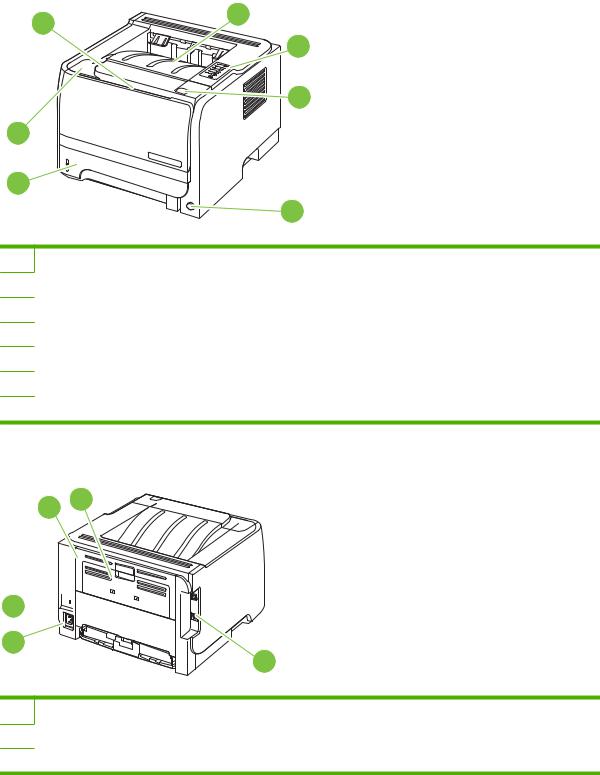
Внешний вид продукта
Вид спереди
1 |
2 |
|
3
4 |
7
6
5 |
1Лоток 1 (потяните, чтобы открыть)
2Верхний выходной приемник
3Панель управления
4.Клавиша дверцы доступа к картриджу
5.Выключатель
6.Лоток 2
7.Дверца картриджа
Вид сзади
1 2
5
4
3
1 Дверца доступа для устранения замятий (потяните зеленую ручку, чтобы открыть)
2 Прямой путь прохождения носителя (потяните, чтобы открыть)
3. Интерфейсные порты
4 |
Глава 1 Основная информация об устройстве |
RUWW |
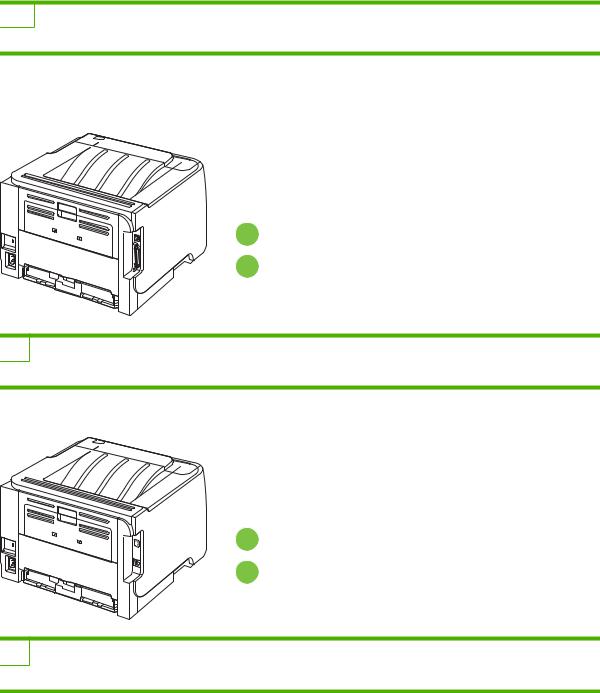
4.Разъем питания
5.Разъем для защиты блокировкой кабельного типа
Интерфейсные порты
Рисунок 1-1 Принтер HP LaserJet P2035

 1
1  2
2
1.Высокоскоростной порт USB 2.0
2.Параллельный порт
Рисунок 1-2 Принтер HP LaserJet P2035n

 1
1  2
2
1Высокоскоростной порт USB 2.0
2Сетевой порт RJ.45
Расположение наклейки с номером модели и серийным номером
Наклейка, содержащая номер модели и серийный номер, расположена на задней панели устройства.
RUWW |
Внешний вид продукта 5 |

|
|
|
|
|
|
|
|
|
|
|
|
|
|
|
|
|
|
|
|
|
|
|
|
|
|
|
|
|
|
|
|
|
|
|
|
|
|
|
|
|
|
|
|
|
|
|
|
|
|
|
|
6 |
Глава 1 Основная информация об устройстве |
RUWW |
||||||||||

2 Панель управления
На панели управления принтера расположены шесть световых индикаторов и две клавиши. С помощью индикаторов можно определить состояние принтера.
1
2
3
4
5
6
7
1Индикатор замятия. Указывает, что в принтере произошло замятие носителя
2Индикатор картриджа. Когда тонер в картридже заканчивается, индикатор картриджа загорается. Когда картридж извлечен из принтера, индикатор картриджа мигает.
3 |
Индикатор бумаги. Указывает, что в принтере нет бумаги |
|
|
4 |
Индикатор внимания. Указывает на то, что открыта дверца доступа к картриджу или на другие ошибки |
|
|
5 |
Индикатор готовности. Указывает на то, что принтер готов к печати |
|
|
6 |
Клавиша и индикатор пуска |
|
|
7 |
Клавиша отмены. Чтобы отменить выполняющееся задание печати, нажмите клавишу отмены. |
 ПРИМЕЧАНИЕ. Описание схемы индикаторов см. в разделе Примеры статуса индикаторов состояния на стр. 85.
ПРИМЕЧАНИЕ. Описание схемы индикаторов см. в разделе Примеры статуса индикаторов состояния на стр. 85.
RUWW |
7 |
8 Глава 2 Панель управления |
RUWW |

3Программное обеспечение для
Windows
●Поддерживаемые операционные системы Windows
●Поддерживаемые драйверы принтера для Windows
●Приоритет параметров печати
●Изменение настроек драйвера принтера для Windows
●Удаление программного обеспечения для Windows
●Поддерживаемые утилиты для Windows
●Поддерживаемые сетевые утилиты для Windows
●Программное обеспечение для других операционных систем
RUWW |
9 |
Поддерживаемые операционные системы Windows
Устройство поддерживает следующие операционные системы Windows:
●Windows XP (32- и 64-битные версии)
●Windows Server 2003 (32- и 64-битные версии)
●Windows 2000
●Windows Vista (32- и 64-битные версии)
10 Глава 3 Программное обеспечение для Windows |
RUWW |
Поддерживаемые драйверы принтера для Windows
Драйвер принтера для данного устройства устанавливается на хост-компьютер.
Драйвер принтера содержит файл интерактивной справки с инструкциями для обычных заданий печати; кроме того, приводится описание кнопок, переключателей и раскрывающихся списков драйвера принтера.
RUWW |
Поддерживаемые драйверы принтера для Windows 11 |

Приоритет параметров печати
Изменения параметров печати имеют различный приоритет в зависимости от того, где были сделаны эти изменения:
 ПРИМЕЧАНИЕ. Название команд и диалоговых окон могут отличаться в зависимости от прикладной программы.
ПРИМЕЧАНИЕ. Название команд и диалоговых окон могут отличаться в зависимости от прикладной программы.
●Диалоговое окно "Макет страницы". Для открытия этого окна щелкните Макет страницы или аналогичную команду в меню Файл рабочей программы. Измененные здесь параметры заменяют параметры, измененные в любом другом месте.
●Диалоговое окно "Печать". Для открытия этого окна щелкните Печать, Настройки печати или аналогичную команду в меню Файл рабочей программы. Параметры, изменяемые в диалоговом окне Печать имеют более низкий приоритет и не переопределяют изменения, сделанные в диалоговом окне Макет страницы.
●Диалоговое окно "Свойства принтера" (драйвер принтера). Чтобы открыть драйвер принтера, щелкните Свойства в диалоговом окне Печать. Параметры, измененные в диалоговом окне Свойства принтера, не переопределяют параметры в любом другом месте программного обеспечения печати.
●Параметры драйвера принтера по умолчанию: Параметры принтера по умолчанию определяютпараметры, используемыевовсехзаданияхнапечать, еслитолькопараметры не были изменены в диалоговых окнах Макет страницы, Печать или Свойства принтера.
12 Глава 3 Программное обеспечение для Windows |
RUWW |

Изменение настроек драйвера принтера для Windows
Изменение параметров всех |
Изменение параметров по |
Изменение параметров |
заданий печати до закрытия |
умолчанию для всех заданий |
конфигурации продукта |
программного обеспечения |
печати |
|
|
|
|
1.В используемой программе в меню Файл щелкните на
Печать.
2.Выберите драйвер, а затем щелкните на Свойства или
Настройка.
Действия могут отличаться от указанных. Здесь приведена стандартная процедура.
1. Windows XP и Windows Server |
1. Windows XP и Windows Server |
2003 (с помощью стандартного |
2003 (с помощью стандартного |
меню "Пуск"): Щелкните Пуск, |
меню "Пуск"): Щелкните Пуск, |
затем Принтеры и факсы. |
затем Принтеры и факсы. |
-или- |
-или- |
Windows 2000, Windows XP и |
Windows 2000, Windows XP и |
Windows Server 2003 (с |
Windows Server 2003 (с |
помощью классического меню |
помощью классического меню |
"Пуск"): Нажмите кнопку Пуск, |
"Пуск"): Нажмите кнопку Пуск, |
выберите Настройка, а затем |
выберите Настройка, а затем |
Принтеры. |
Принтеры. |
-или- |
-или- |
Windows Vista: Нажмите кнопку |
Windows Vista: Нажмите кнопку |
Пуск, выберите Панель |
Пуск, выберите Панель |
управления, а затем выберите |
управления, а затем выберите |
Принтер в категории |
Принтер в категории |
Программное обеспечение и |
Программное обеспечение и |
звук. |
звук. |
2.Правой кнопкой мыши щелкните 2. Правой кнопкой мыши щелкните
на значке драйвера и выберите |
на значке драйвера и выберите |
Настройка печати. |
Свойства. |
3. |
Выберите вкладку Параметры |
|
устройства. |
|
|
RUWW |
Изменение настроек драйвера принтера для Windows 13 |
Удаление программного обеспечения для Windows
1.Щелкните на кнопке Пуск и выберите Все программы.
2.Щелкните HP, а затем имя устройства.
3.Нажмитепунктудаленияустройства, азатемследуйтеуказаниямнаэкранекомпьютерадля удаления программного обеспечения.
14 Глава 3 Программное обеспечение для Windows |
RUWW |
Поддерживаемые утилиты для Windows
Программное обеспечение предупреждений о состоянии
Программноеобеспечениепредупреждений осостояниипредоставляет информациюотекущем состоянии устройства.
Программное обеспечение также создает всплывающие сообщения при наступлении определенных событий, например, при опустошении лотка или ошибке устройства. Сообщения включают рекомендации по решению проблемы.
RUWW |
Поддерживаемые утилиты для Windows 15 |
Поддерживаемые сетевые утилиты для Windows
Встроенный Web-сервер
Устройство оснащено встроенным Web-сервером, который позволяет получить доступ к информацииобустройствеиработевсети. ЭтаинформацияотображаетсявWeb-обозревателе,
например Microsoft Internet Explorer, Netscape Navigator, Apple Safari или Firefox.
Встроенный Web-сервер находится в устройстве. Он не загружен на сетевой сервер.
У встроенного Web-сервера имеется интерфейс для работы с устройством, которым может пользоваться любой подключенный к сети пользователь, на компьютере которого установлен стандартный Web-обозреватель. Установка и конфигурирование какого-либо специального программного обеспечения не требуется, однако на компьютере должен быть установлен поддерживаемый Web-обозреватель. Чтобы получить доступ к встроенному Web-серверу, наберите в адресной строке обозревателя IP-адрес устройства. Чтобы узнать адрес IP-адрес устройства, распечатайте страницу конфигурации. Подробнее о печати страницы конфигурации см. в разделе Печать информационных страниц на стр. 62.
Полное описание функциональных возможностей и работы встроенного Web-сервера см. в Встроенный Web-сервер на стр. 63.
16 Глава 3 Программное обеспечение для Windows |
RUWW |

Программное обеспечение для других операционных систем
ОС |
Программное обеспечение |
|
|
|
|
UNIX |
Для загрузки сценариев HP UNIX выполните следующие действия. |
|
|
1. |
Перейдите на www.hp.com и нажмите Загрузка ПО и драйверов. |
|
2. |
Введите название устройства в соответствующем поле. |
|
3. |
В списке операционных систем выберите UNIX. |
|
4. |
Загрузите необходимый файл или файлы. |
|
|
|
Linux |
Дополнительную информацию см. на странице www.hp.com/go/linuxprinting. |
|
|
|
|
RUWW |
Программное обеспечение для других операционных систем 17 |
18 Глава 3 Программное обеспечение для Windows |
RUWW |

4Использования устройства с
Macintosh
●Программное обеспечение для Macintosh
●Функции драйвера принтера в среде Macintosh
RUWW |
19 |

Программное обеспечение для Macintosh
Поддерживаемые операционные системы для Macintosh
Это изделие поддерживает следующие операционные системы Macintosh:
●Mac OS X V10.3, V10.4, V10.5 и более поздние версии
 ПРИМЕЧАНИЕ. Поддерживаются системы Macintosh с процессорами PPC и Intel® Core™ под управлением Mac OS v10.4 и более поздних версий.
ПРИМЕЧАНИЕ. Поддерживаются системы Macintosh с процессорами PPC и Intel® Core™ под управлением Mac OS v10.4 и более поздних версий.
Изменить настройки драйвера принтера для Macintosh
Изменение параметров всех |
Изменение параметров всех |
Изменение параметров |
заданий печати до закрытия |
заданий печати |
конфигурации продукта |
программного обеспечения |
|
|
|
|
|
1. |
В меню File (Файл) выберите |
1. |
В меню File (Файл) выберите |
|
Print (Печать). |
|
Print (Печать). |
2. |
Измените требуемые параметры |
2. |
Измените требуемые параметры |
|
в соответствующих меню. |
|
в соответствующих меню. |
|
|
3. |
Во меню Presets (Готовые |
|
|
|
наборы) нажмите Save as |
|
|
|
(Сохранить как) и введите имя |
|
|
|
готового набора. |
Эти параметры будут сохранены в меню Presets (Готовые наборы). Для использования новых параметров необходимо каждый раз при открытии программы и выполнении печати выбрать сохраненный готовый набор.
Mac OS X версии 10.3 или Mac OS X
версии 10.4
1.В меню Apple выберите System Preferences (Системные параметры) и нажмите Print & Fax (Печать и факс).
2.Щелкните Printer Setup
(Настройка принтера).
3.Выберите меню Installable Options (Варианты установки).
Mac OS X версии 10.5
1.В меню Apple выберите System Preferences (Системные параметры) и нажмите Print & Fax (Печать и факс).
2.Щелкните Options & Supplies
(Параметры и расходные материалы).
3.Щелкните меню Driver (Драйвер).
4.Выберите драйвер из списка, после чего настройте установленные компоненты.
Программное обеспечение для компьютеров Macintosh
Утилита принтера HP
Утилита HP Printer Utility используется для настройки функций продукта, которые недоступны в драйвере:
Утилиту HP Printer Utility можно использовать при подключении продукта к USB или к сети TCP/ IP.
20 Глава 4 Использования устройства с Macintosh |
RUWW |
